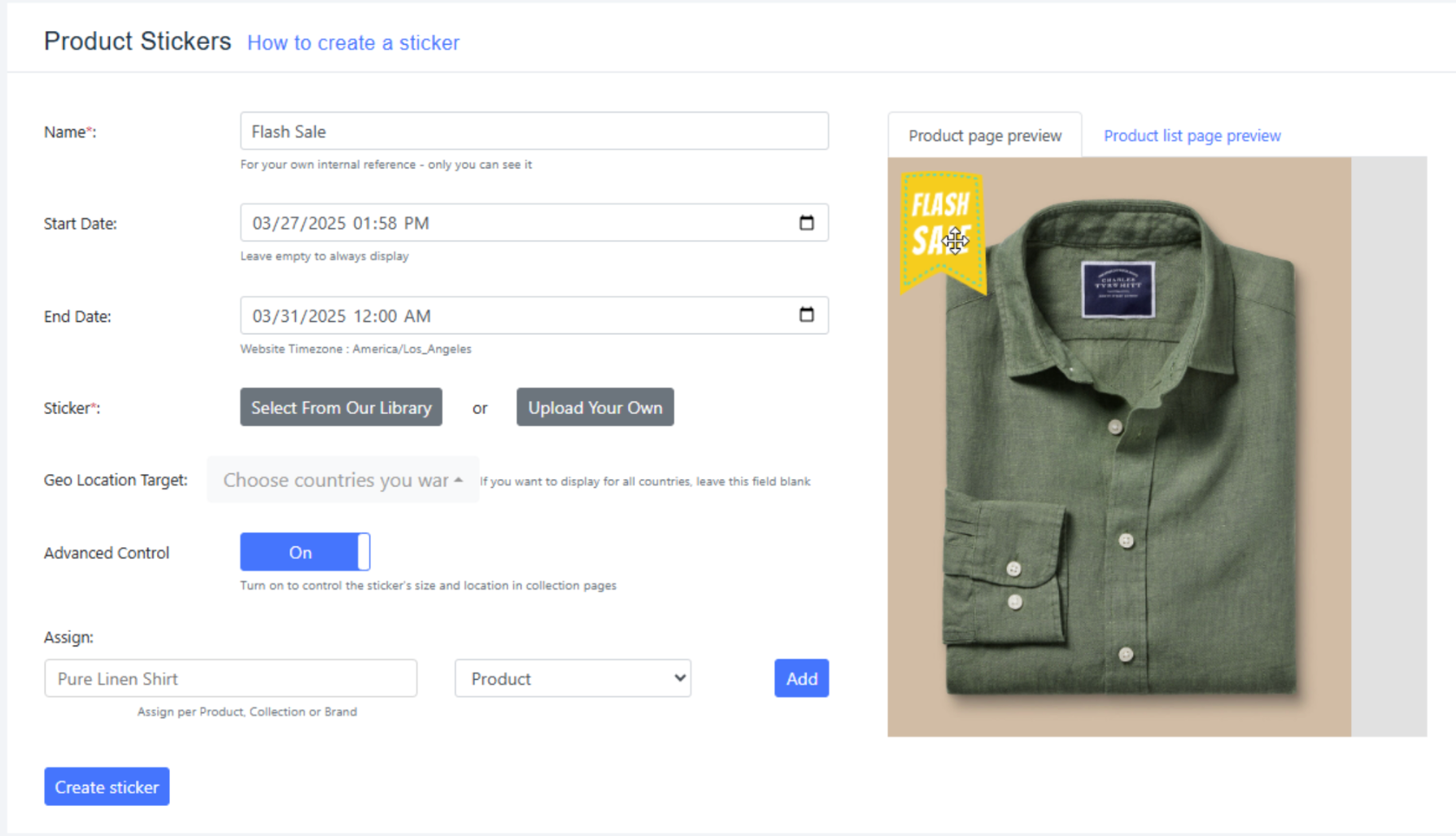Aggiungere e configurare l'app Product Stickers
2 min
In questo articolo:
- Aggiungi l'app Product Stickers by PoCo al tuo sito
- Crea il tuo adesivo
Importante:
A partire dal 13 giugno, l'app Badge del sito non sarà più supportata. Per assicurarti che il tuo sito continui a funzionare senza interruzioni, ti consigliamo di passare all'app Product Stickers.
Aggiungi l'app Product Stickers by PoCo al tuo sito
Inizia aggiungendo l'app al tuo sito. Per aggiungere questa app, devi aver Wix Stores installato sul tuo sito.
Editor Wix
Editor Studio
- Vai al tuo Editor
- Clicca su Aggiungi app
 sul lato sinistro dell'Editor
sul lato sinistro dell'Editor - Cerca l'app Product Stickers nella barra di ricerca
- Clicca su Aggiungi al sito
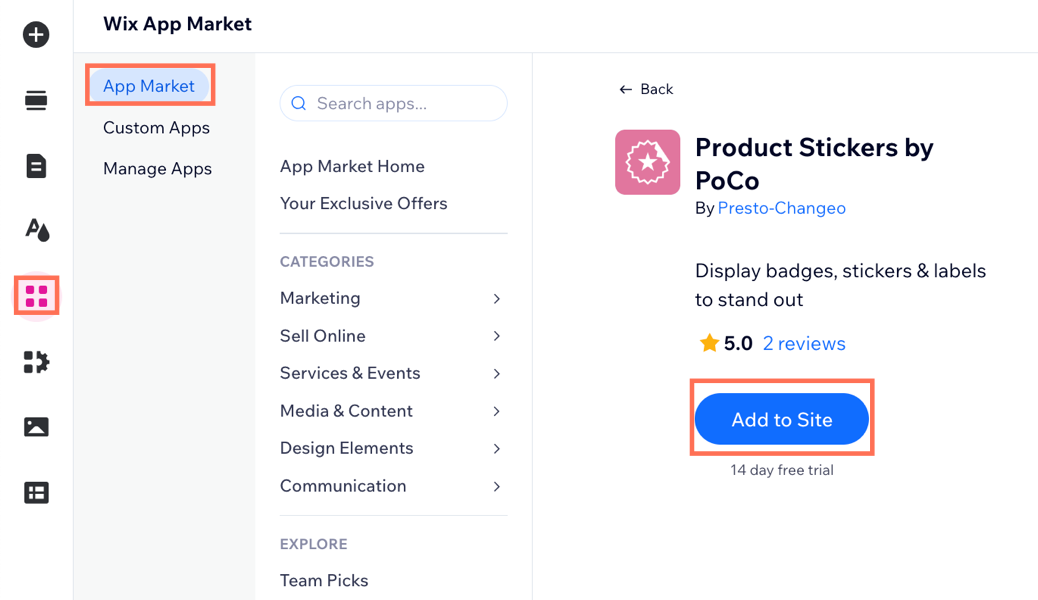
Crea il tuo adesivo
Quindi, crea un adesivo. Scegli una data di inizio e di fine e seleziona la località che desideri scegliere come target.
Per creare un adesivo:
- Vai al Pannello di controllo del tuo sito
- Clicca su App
- Clicca su Product Stickers by PoCo
- Inserisci un nome per l'adesivo
- Inserisci la durata di visualizzazione dell'adesivo utilizzando Start Date (Data di inizio) e End Date (Data di fine). Nota: se lasci vuoti questi campi, l'adesivo verrà visualizzato sempre
- Seleziona l'adesivo da utilizzare dalla nostra libreria o carica il tuo file .png. L'adesivo apparirà quindi nell'area di anteprima
- Seleziona la Geo Location Target (Geolocalizzazione target) per mostrare l'adesivo in Paesi specifici. Nota: se lasci questo campo vuoto, viene visualizzato a livello globale
- (Facoltativo) Abilita Advanced Control (Controllo avanzato) per gestire le dimensioni e la posizione dell'adesivo nelle pagine della raccolta
- Inserisci il prodotto, il brand o la categoria a cui assegnare il nuovo adesivo
- Clicca su Aggiungi
- Clicca su Create Sticker (Crea adesivo)